Google Play: Как да изчистите историята на изтегляне на приложения

Изчистете историята на изтеглените приложения в Google Play, за да започнете отначало. Предлагаме стъпки, подходящи за начинаещи.
Има много безплатни приложения, които могат да ви дадат функциите, които търсите. В някои случаи не е необходимо да купувате приложението, тъй като можете да се справите с безплатната версия. Дори ако това означава, че трябва да се справяте с няколко реклами тук-там.
Но какво ще стане, ако сте били в САЩ и сте добавили пари към баланса си в Google Play и не сте ги използвали всички. Може би сте си помислили, че тъй като вече е във вашия баланс, можете да го използвате дори когато напускате щатите. Но когато се опитате да закупите приложение, виждате страшното съобщение, което ви казва, че балансът ви може да се използва само в Съединените щати. Сега какво?
За да получите тези приложения със заключен регион, ще трябва да използвате VPN. Можете да разчитате на различни VPN опции за Android; например, можете да използвате Melon VPN или NordVPN .
Сега е време да изтриете данните на Google Play. Отидете в настройките на устройството си с Android , последвано от Приложения и известия . Докоснете Вижте всички X приложения и потърсете Google Play Store .
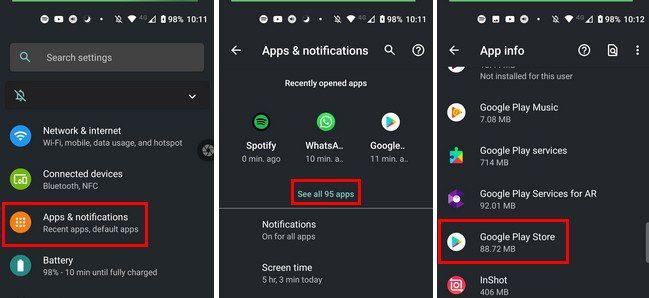
След като го намерите, докоснете опцията за принудително спиране , последвана от Съхранение и кеш . Сега докоснете опцията Изчистване на кеша .

Сега е време да използвате VPN, който сте решили да използвате. В този случай ще използвам NordVPN. Ако и вие решите да го използвате, отворете го и изберете сървър в Съединените щати.
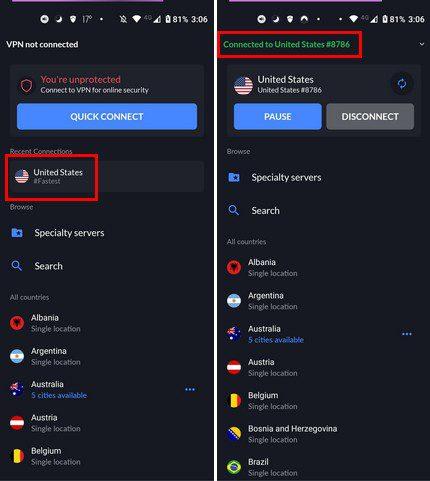
След като се свържете със сървър в САЩ, опитайте да отворите Google Play Store. Опитайте да потърсите приложение, което не е било налично преди, или да видите цената на приложението. Ако видите приложението или цената в долари, значи сте готови. Ако нищо не се е променило, тогава е време сами да промените държавата в Google Play.
Можете да направите това, като отворите Google Play и докоснете снимката на потребителския си профил. Докоснете Настройки , последвано от Общите и след това опцията Предпочитания за акаунт и устройство .
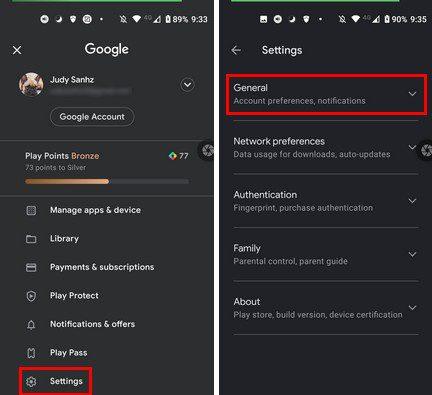
След като влезете в тази последна опция, под държава и профили, ще видите в коя държава е вашият Google Play в момента. Ако не пише само Съединените щати и виждате опция да превключите към държавата, в която наистина се намирате, това означава, че Google play знае, че не сте в САЩ.
Ако нито един от горните съвети не работи, можете да опитате следното с някой, на когото наистина имате доверие. Това, което можете да направите, е да кажете на този доверен човек да добави вашия акаунт в Google към устройството си с Android. Това ще изисква да им дадете паролата си.
Ако сте наред с това, след като те са добавили вашия акаунт в Google към устройството си, можете да им кажете какви приложения искате да купят. Тъй като вашият акаунт също е на вашето устройство, приложението, което те изтеглят и купуват чрез вашия акаунт, може да се използва от вас. Ако те преминат Pro на приложение и имате инсталирано същото приложение, вие също ще можете да използвате функциите Pro.
По време на тестването можех да закупя приложение, достъпно само в друга държава, само като използвам VPN. Ако дори с VPN можете да получите достъп до това приложение, винаги можете да помолите този приятел, който случайно живее в тази страна, да ви помогне, винаги внимавайте на кого решавате да дадете паролата си. Кой метод ще опитате първо? Кажете ми в коментарите по-долу и не забравяйте да споделите статията с други в социалните медии.
Изчистете историята на изтеглените приложения в Google Play, за да започнете отначало. Предлагаме стъпки, подходящи за начинаещи.
Прегледайте историята на покупките си в Google Play, следвайки тези стъпки, подходящи за начинаещи, за да контролирате разходите си за приложения.
Има толкова много страхотни приложения в Google Play, че не можете да се сдържите да се абонирате. След известно време този списък нараства и ще трябва да управлявате абонаментите си в Google Play.
Как да добавяте приложения от друг акаунт в Google към устройство с Android.
Прегледайте приложенията, които сте закупили в Google Play, като използвате устройството си с Android или компютъра си. Процесът отнема по-малко от минута.
За потребителите на Android Google Play Store е на едно гише за всичко, от което бихме могли да се нуждаем – от полезни приложения до напълно безполезни начини за преминаване
След като опитате тъмен режим, е малко вероятно да се върнете към светлата тема. С тъмния режим намалявате напрежението на очите и просто изглежда много по-добре. В
Някои стъпки, които да ви помогнат при неуспешни грешки при изтегляне, когато се опитвате да изтеглите приложение чрез Google Play.
Научете как да поставите музикалната си библиотека в средата на Google Play.
Поправете грешка 963 при изтегляне на приложения чрез Google Play.
Вижте методите, с които можете да опитате да закупите приложения от друга държава и да не загубите парите си. Ето как да заобиколите ограниченията на Google Play.
Отминаха дните, поне в по-голямата си част, когато плащахте за приложение веднъж и никога повече не трябва да се тревожите за него. Много приложения са сменени
Научете стъпките за възстановяване на сумата за покупките ви в приложението Google Play.
Забавлявайте се, като играете основна, но забавна офлайн игра в Google Play. Вижте как да получите достъп до играта с балон с горещ въздух.
Никога не можете да бъдете твърде внимателни, когато става въпрос за защита на вашите чувствителни данни на вашето устройство с Android. Тъй като Google иска да ви помогне да запазите устройството си с Android
Ето какво трябва да знаете, за да управлявате абонаментите си в Google Play. Ето как можете да подновите абонамента за всяко приложение.
Винаги можете да изтеглите отново приложенията за Android, които сте закупили от Google Play, като използвате тези стъпки.
Научете как да се освободите от това, че Google Play се забива в изчакващо изтегляне и не позволява на никакви приложения да се актуализират.
Ако грешка 192 ви пречи да изтегляте нови приложения на вашето устройство с Android, изчистете кеша на Play Store и рестартирайте устройството си.
Открийте четири различни начина, по които можете да осребрите всяка карта за подарък от Google Play на всяко устройство. Ето как да таксувате акаунта си в Google.
След като руутнете телефона си с Android, имате пълен достъп до системата и можете да стартирате много видове приложения, които изискват root достъп.
Бутоните на вашия телефон с Android не са само за регулиране на силата на звука или събуждане на екрана. С няколко прости настройки те могат да се превърнат в преки пътища за бързо заснемане на снимки, прескачане на песни, стартиране на приложения или дори активиране на функции за спешни случаи.
Ако сте забравили лаптопа си на работа и имате спешен доклад, който да изпратите на шефа си, какво трябва да направите? Да използвате смартфона си. Още по-сложно е да превърнете телефона си в компютър, за да вършите много задачи едновременно по-лесно.
Android 16 има джаджи за заключен екран, с които можете да променяте заключения екран по ваш избор, което го прави много по-полезен.
Режимът „Картина в картината“ на Android ще ви помогне да свиете видеото и да го гледате в режим „картина в картината“, гледайки видеото в друг интерфейс, за да можете да правите други неща.
Редактирането на видеоклипове на Android ще стане лесно благодарение на най-добрите приложения и софтуер за редактиране на видео, които изброяваме в тази статия. Уверете се, че ще имате красиви, вълшебни и стилни снимки, които да споделяте с приятели във Facebook или Instagram.
Android Debug Bridge (ADB) е мощен и универсален инструмент, който ви позволява да правите много неща, като например намиране на лог файлове, инсталиране и деинсталиране на приложения, прехвърляне на файлове, root и флаш персонализирани ROM-ове, както и създаване на резервни копия на устройства.
С приложения с автоматично щракване. Няма да се налага да правите много, когато играете игри, използвате приложения или задачи, налични на устройството.
Въпреки че няма магическо решение, малки промени в начина, по който зареждате, използвате и съхранявате устройството си, могат да окажат голямо влияние върху забавянето на износването на батерията.
Телефонът, който много хора обичат в момента, е OnePlus 13, защото освен превъзходен хардуер, той притежава и функция, която съществува от десетилетия: инфрачервеният сензор (IR Blaster).



























